因为要拆机,不太敢自己动手 找了专业的电脑维修人员给我换的
记录一下换的过程,一共20分钟,看起来也不是很难的样子。把光驱叉掉换成240G的固态硬盘,下次要学会自己换
科普一下
笔记本拆掉光驱换固态硬盘就必须要购买一个重要配件,叫光驱位硬盘托架,通过托架才能成功的把光驱改为2.5英寸硬盘。但是在购买光驱位硬盘托架的时候需要注意托架能不能装进你的光驱位以及光驱的接口是什么。
笔记本光驱的厚度有三种,8.9mm/9.0mm/12.7mm,接口有SATA/IDE/SILM,多数笔记本是SATA接口。所以购买托架的时候一定要注意,特别是托架的厚度,光驱位硬盘托架有2种厚度,9.5mm和12.7mm,如果光驱厚度在8.9mm到9.5mm的,那就选择9.5mm厚度的硬盘托架。
有些笔记本的BIOS可能会出现无法设置光驱位硬盘启动的问题,如果你不喜欢每次开机都是用启动项选择硬盘启动的话,可以把原有的机械盘装在光驱位,而固态硬盘装在机械硬盘位置。拆光驱很简单,笔记本背面会有固定螺丝,侧面也可能有,拆除这些螺丝后,我们可以直接把光驱拔出来,非常简单的,不同的笔记本拆卸方式差不多,如果不清楚,可以网上搜索一下拆光驱的方法。
- 第一步

拧开电脑背后的螺丝,有好多个,注意不要弄丢了
- 第二步
用卡片之类的东西把电脑打开,分离键盘,注意这个时候有一条笔记本键盘排线(像纸带一样的东西),这是用来连接键盘,触控板的接线,轻轻的取下来


忘记拍照了,借用两张百度的图片
- 第三步
打开笔记本电脑,两年没有打开里面看,落灰很严重,用刷子轻轻的把灰尘刷点,这里技术人员忘记带清灰的刷子了,于是用了我新买的牙刷扫灰的

- 第四步
把原来光驱的地方,拧开固定的螺丝,取出光驱(这里我的电池有点阻碍到,就先把电池取下来了,取的过程挺简单的,没有再连其他的线也没有取螺丝)
- 第五步
将固态硬盘安装进光驱位硬盘托架中,这里用的是睿志的Z300,产品的接口是SAT 3.0(6Gbps)
固态硬盘是240G的SuperSSpeed S540
这个型号的
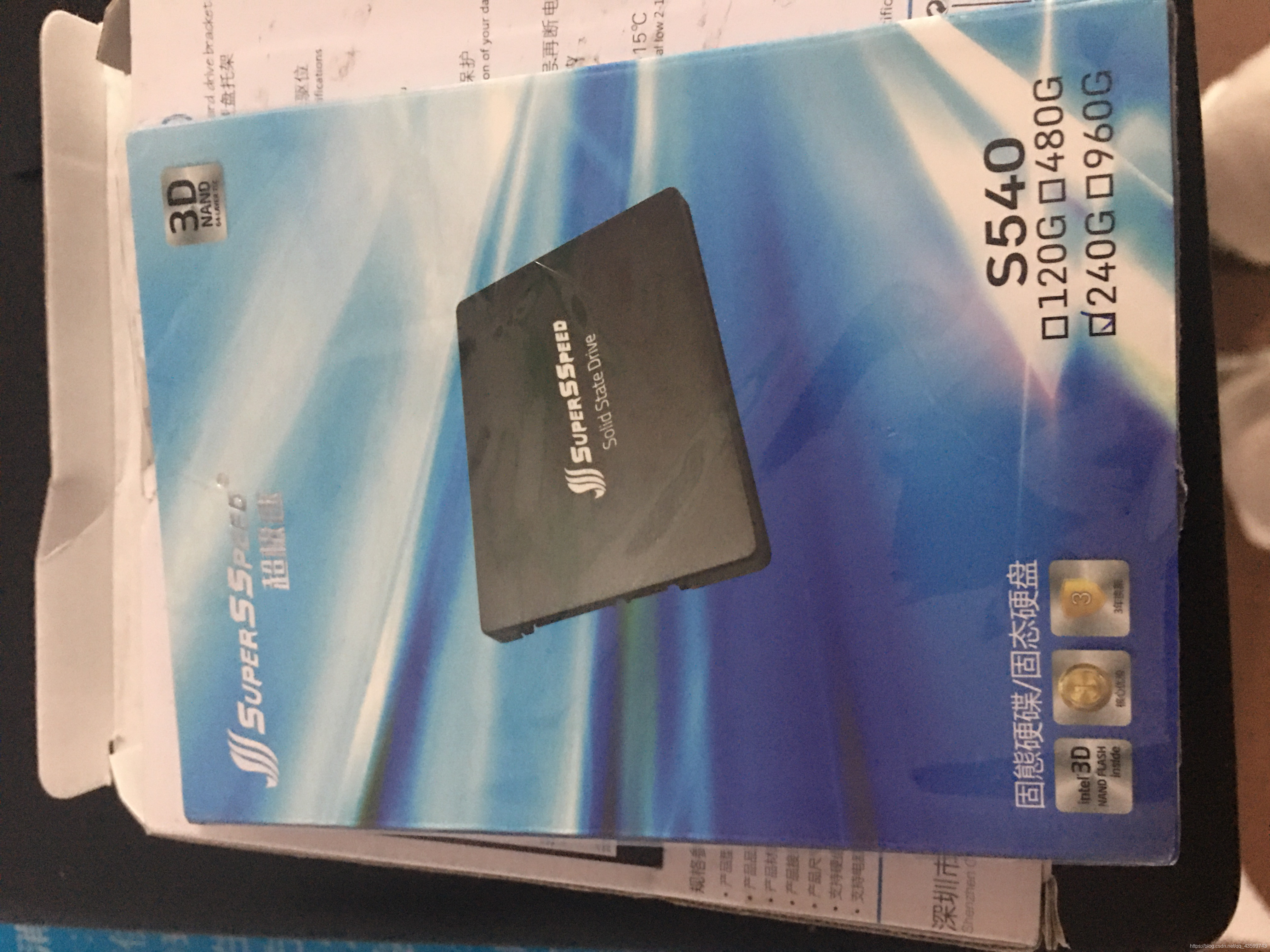
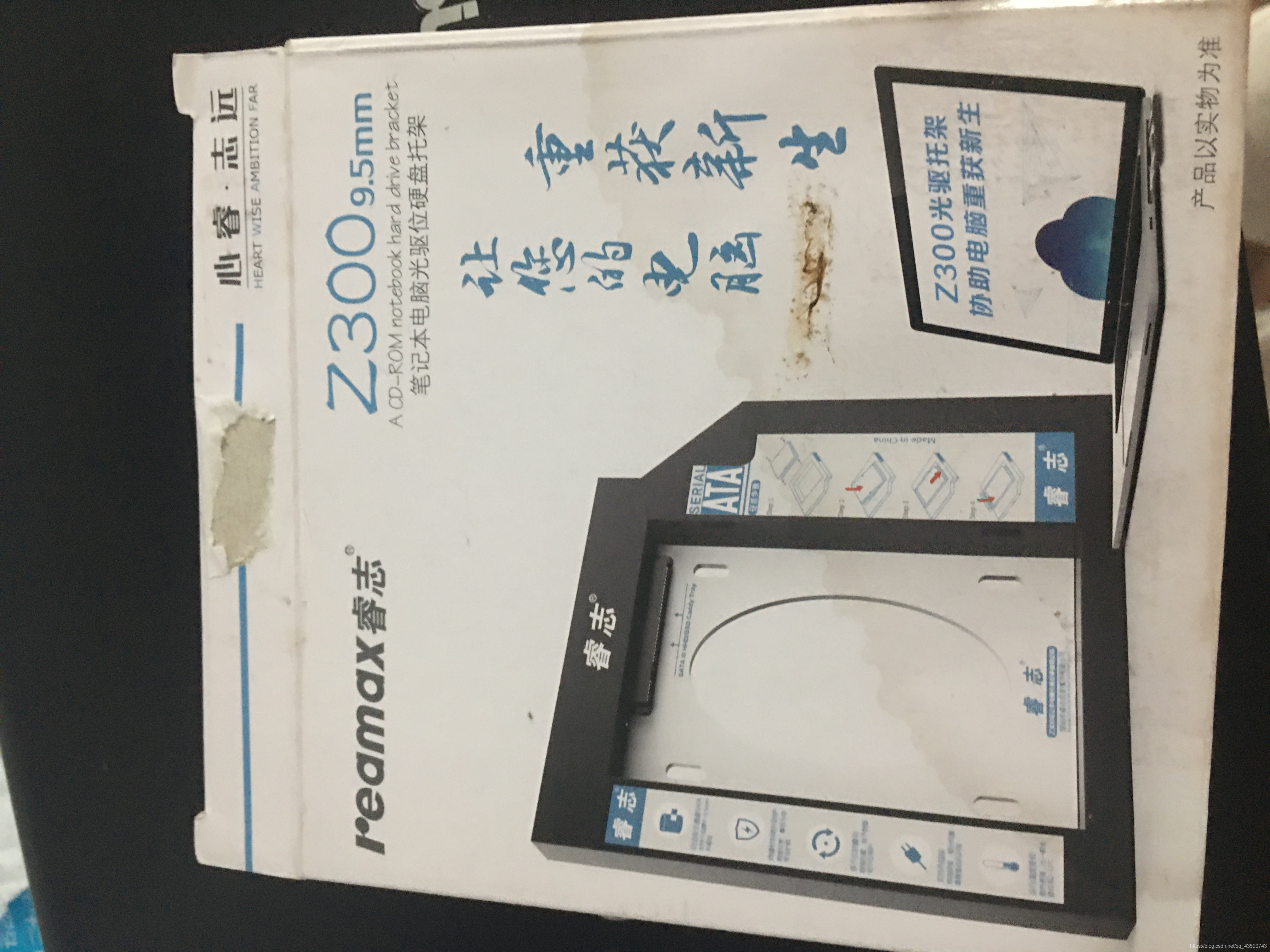
- 第六步
把托架和硬盘连接好的放进电脑里,螺丝拧好,键盘也安装回去,开机试一试,打开我的电脑,分盘,我把新的盘分为D盘和E盘,各120G

- 第七步
电脑之前拧下来的螺丝都原样安装回去~再检查一下电脑基本的功能,WiFi,鼠标,声音,触控,键盘等等
大功告成!
























 2万+
2万+

 被折叠的 条评论
为什么被折叠?
被折叠的 条评论
为什么被折叠?








